Schrijver:
Roger Morrison
Datum Van Creatie:
18 September 2021
Updatedatum:
1 Juli- 2024
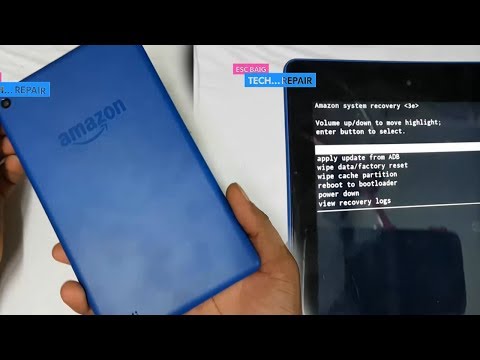
Inhoud
- Stappen
- Deel 1 van 2: Een back-up maken van je Kindle Fire-gegevens
- Deel 2 van 2: Reset Kindle Fire-instellingen
- Tips
- Waarschuwingen
- Wat heb je nodig
Als je je Kindle Fire reset, wordt het apparaat teruggezet naar de oorspronkelijke fabrieksinstellingen, wat handig is als je je persoonlijke gegevens van het apparaat wilt wissen of je wachtwoord bent vergeten. In dit artikel leren we je hoe je een back-up maakt van al je Kindle Fire-gegevens en hoe je het apparaat terugzet naar de oorspronkelijke fabrieksinstellingen.
Stappen
Deel 1 van 2: Een back-up maken van je Kindle Fire-gegevens
 1 Verbind je Kindle Fire met je computer via een micro-USB-kabel.
1 Verbind je Kindle Fire met je computer via een micro-USB-kabel.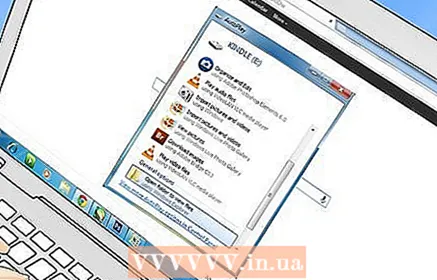 2 Wacht tot de computer je Kindle Fire herkent en selecteer de optie om de inhoud en gegevens te bekijken die op de Kindle Fire zijn opgeslagen.
2 Wacht tot de computer je Kindle Fire herkent en selecteer de optie om de inhoud en gegevens te bekijken die op de Kindle Fire zijn opgeslagen. 3 Kopieer of verplaats de Kindle Fire-bestanden waarvan je een back-up wilt maken naar het bureaublad van je computer, of waar je maar wilt.
3 Kopieer of verplaats de Kindle Fire-bestanden waarvan je een back-up wilt maken naar het bureaublad van je computer, of waar je maar wilt. 4 Klik met de rechtermuisknop op het pictogram voor uw Kindle Fire op het bureaublad van uw computer en selecteer Verwijderen of Uitwerpen.
4 Klik met de rechtermuisknop op het pictogram voor uw Kindle Fire op het bureaublad van uw computer en selecteer Verwijderen of Uitwerpen. 5 Koppel de micro-USB-kabel los van je Kindle Fire. Nadat je je apparaat opnieuw hebt ingesteld, kun je dezelfde stappen volgen om je opgeslagen bestanden vanaf je computer terug naar je Kindle Fire te verplaatsen.
5 Koppel de micro-USB-kabel los van je Kindle Fire. Nadat je je apparaat opnieuw hebt ingesteld, kun je dezelfde stappen volgen om je opgeslagen bestanden vanaf je computer terug naar je Kindle Fire te verplaatsen.
Deel 2 van 2: Reset Kindle Fire-instellingen
 1 Klik op het pictogram Snelle instellingen op je Kindle Fire. Het pictogram heeft de vorm van een wiel en bevindt zich op de statusbalk bovenaan het apparaat.
1 Klik op het pictogram Snelle instellingen op je Kindle Fire. Het pictogram heeft de vorm van een wiel en bevindt zich op de statusbalk bovenaan het apparaat.  2 Klik op het tabblad Meer.
2 Klik op het tabblad Meer. 3 Selecteer apparaat".
3 Selecteer apparaat". 4 Klik op de optie "Reset naar fabrieksinstellingen".
4 Klik op de optie "Reset naar fabrieksinstellingen". 5 Klik op de knop Alles wissen. Je Kindle Fire wordt opnieuw opgestart en er verschijnt een bericht op het scherm waarin het resetproces wordt bevestigd. Nadat deze bewerking is voltooid, wordt de Kindle Fire opnieuw opgestart en wordt het eerste opstartscherm weergegeven.
5 Klik op de knop Alles wissen. Je Kindle Fire wordt opnieuw opgestart en er verschijnt een bericht op het scherm waarin het resetproces wordt bevestigd. Nadat deze bewerking is voltooid, wordt de Kindle Fire opnieuw opgestart en wordt het eerste opstartscherm weergegeven.
Tips
- Als je vier keer achter elkaar het verkeerde wachtwoord op je Kindle Fire invoert, ontvang je een foutmelding waarin je je apparaat moet resetten. Maak regelmatig een back-up van je Kindle Fire-gegevens om gegevensverlies te voorkomen als je een wachtwoord vergeet of onjuist invoert.
- Nadat je je Kindle Fire hebt hersteld, ga je naar de Amazon-website om te controleren of het apparaat niet langer is gekoppeld aan je Amazon-account. Meld u aan bij Amazon met uw gebruikersnaam en wachtwoord en klik op de knop Uw apparaten beheren om ervoor te zorgen dat de Kindle Fire niet wordt vermeld.
- Reset je Kindle Fire als je een apparaat verkoopt of aan een vriend of familielid geeft. Met deze procedure worden al uw persoonlijke gegevens verwijderd, inclusief gebruikersnamen, wachtwoorden, creditcardgegevens en andere persoonlijke of vertrouwelijke informatie.
Waarschuwingen
- Als het batterijniveau van je Kindle Fire lager is dan 40 procent, staat het apparaat je mogelijk niet toe om de fabrieksinstellingen te herstellen. Controleer het batterijvermogen door op het pictogram Snelle instellingen te klikken, vervolgens op het tabblad Meer en het item Apparaat. Als het batterijniveau van uw Kindle Fire minder dan 40 procent is, laadt u het apparaat op totdat het batterijniveau deze markering overschrijdt.
Wat heb je nodig
- Micro-usb-kabel



